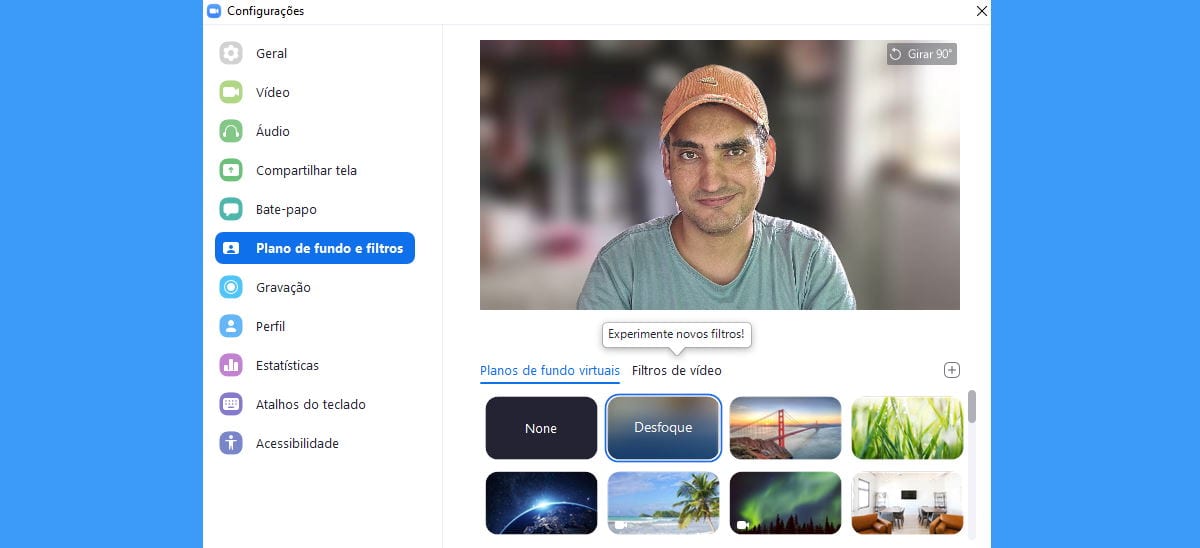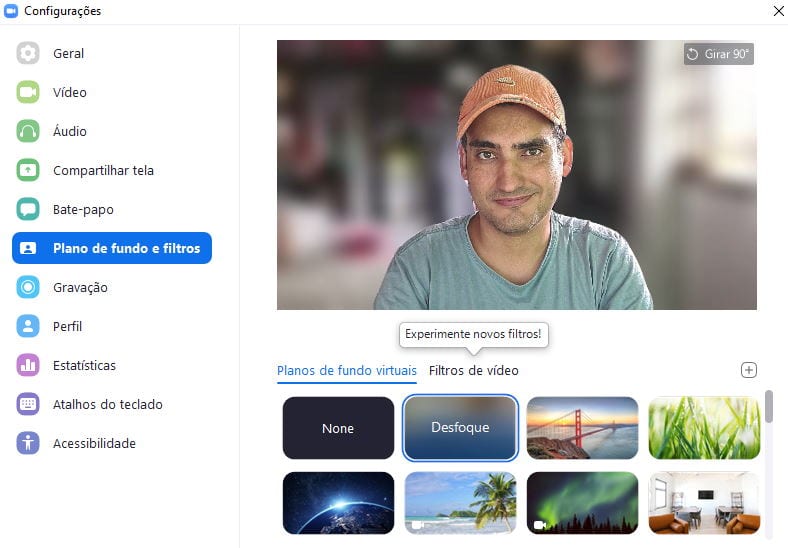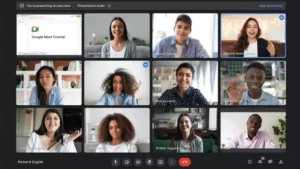Os programas de vídeo chamadas continuam sendo parte integrante da vida de muitas pessoas em 2021, à medida que a pandemia COVID continua a impactar empregos e vidas sociais, principalmente no Brasil.
- Como reduzir ruído de fundo em vídeos com um microfone
- Como fazer uma videochamada gratuita no Windows 10 com o Meet Now
- Como corrigir ecos durante chamadas do Zoom
O Zoom, Google Meet e Microsoft Teams — três das ferramentas mais populares — oferecem maneiras de usar fundos virtuais para privacidade extra ou simplesmente uma mudança de cenário. Outra maneira de conseguir isso sem carregar imagens é desfocar completamente o fundo. Nesse artigo, mostraremos como usar fundo desfocado nas três plataformas.
Felizmente, esse recurso também está agora disponível em todas as três ferramentas de videoconferência, tornando rápido e fácil esconder seus arredores de colegas de trabalho, amigos ou familiares. Veja como alternar o recurso de fundo desfocado antes e durante as reuniões.
Zoom
O software oferece o recurso desde 1º de fevereiro de 2021, quando a empresa lançou uma versão atualizada da ferramenta, V. 5.5.0. “Os usuários agora podem optar por desfocar seu plano de fundo em vez de selecionar um fundo virtual específico, fornecendo privacidade adicional quando um fundo de marca não está disponível ou desnecessário”, diz o patch notes.
Leia também:
Anteriormente, ele só permitia que os usuários usassem uma imagem ou vídeo como um fundo alternativo durante uma reunião, conhecida como fundo virtual. Agora, no entanto, o recurso de desfoque permite que os usuários mantenham seu rosto e corpo em foco, enquanto desfocam todo o resto.
Antes da chamada de vídeo, vá até > Configurações (ícone de engrenagem) > Planos de fundo e Filtros > Escolha a opção de desfoque, que pode ser localizada no menu Fundos Virtuais.
Durante a chamada de vídeo: Clique na seta para cima ao lado do botão Video > Selecione Escolha Plano de Fundo Virtual e seja direcionado para o menu Fundos e Filtros > toque em Desfoque.
Google Meet
O software de video chamadas do Google oferece a mesma funcionalidade, dizendo em seu site que o recurso de desfoque pode ser útil para limitar as distrações do usuário. Ele observa que os usuários que aderirem a uma chamada enquanto não estão conectados a uma conta do Google — e os usuários que solicitam participar de uma sessão — só podem alterar seu plano de fundo uma vez na chamada de vídeo.
Antes da chamada de vídeo: Abra o Google Meet e selecione uma reunião > No canto inferior direito, clique em Alterar plano de fundo > Existem opções que permitem desfocar seu fundo completamente ou desfocar seu plano de fundo ligeiramente > Clique em Participar para entrar na sessão.
Durante a chamada de vídeo: Clique mais na parte inferior > Clique em Alterar o plano de fundo > Escolha uma das duas opções: “desfoque seu plano de fundo” ou “desfoque ligeiramente seu fundo”.
O Google diz que a câmera de um dispositivo é automaticamente ligada quando você clica em alterar o plano de fundo e o recurso pode potencialmente retardar seu laptop ou computador. Os mesmos menus também carregam a opção de carregar uma imagem de fundo virtual.
Microsoft Teams
Como seus rivais, o software da Microsoft permite que você altere seu plano de fundo com uma imagem ou use um filtro de desfoque. Ele adverte que desfocar ou substituir seus antecedentes pode nem sempre impedir que informações confidenciais sejam vistas pelos participantes da chamada.
Antes da chamada de vídeo: Ao escolher as configurações de vídeo e áudio antes de uma chamada, você pode selecionar filtros de fundo > Olhe para o menu no lado direito > Selecione Desfoque.
Durante a chamada de vídeo: Vá ao painel de controle de reuniões e selecione Mais ações > Clique em Aplicar efeitos de fundo > Selecione Desfoque. Há um botão stop para alternar, se necessário.